Usa Microsoft Copilot per Creare Presentazioni Stupende tramite PowerPoint
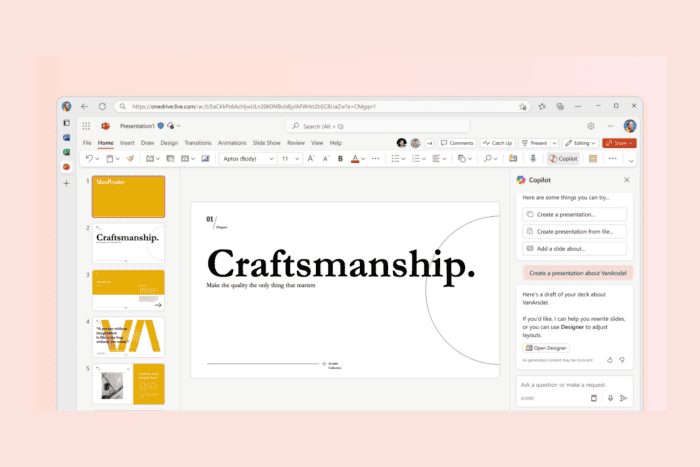 Microsoft Copilot è un potente strumento di intelligenza artificiale integrato nella maggior parte delle app di Microsoft Office, incluso PowerPoint. Con PowerPoint, puoi creare presentazioni straordinarie con suggerimenti di design unici e automazione dei compiti in poco tempo.
Microsoft Copilot è un potente strumento di intelligenza artificiale integrato nella maggior parte delle app di Microsoft Office, incluso PowerPoint. Con PowerPoint, puoi creare presentazioni straordinarie con suggerimenti di design unici e automazione dei compiti in poco tempo.
Copilot può anche aiutarti a generare idee, migliorare l’appeal estetico della tua presentazione e garantire l’impatto del tuo messaggio. Questa guida discuterà di come sfruttare al meglio Microsoft Copilot con PowerPoint.
Come può essere utile Microsoft Copilot su PowerPoint?
- Crea una nuova presentazione semplicemente fornendo un argomento a Copilot e otterrai una bozza.
- Può riassumere la tua presentazione.
- Puoi chiedere a Copilot di ristrutturare tutte le tue diapositive e mantenere o scartare le modifiche secondo le tue preferenze.
- Copilot può generare diapositive o immagini con il branding della tua organizzazione in una presentazione.
- Copilot in PowerPoint è disponibile sul tuo dispositivo mobile, quindi puoi rivedere una presentazione e ricevere un riassunto.
Come posso usare Microsoft Copilot su PowerPoint?
NOTA L’icona Copilot si trova sulla barra Home e se l’icona è disattivata, devi salvare la presentazione sul tuo account OneDrive associato alla tua licenza Copilot selezionando File > Salva con nome > OneDrive. Puoi attivare Salvataggio automatico.
1. Creare una presentazione
-
Premi il tasto Windows, digita powerpoint nella casella di ricerca e clicca su Apri dall’elenco delle opzioni.
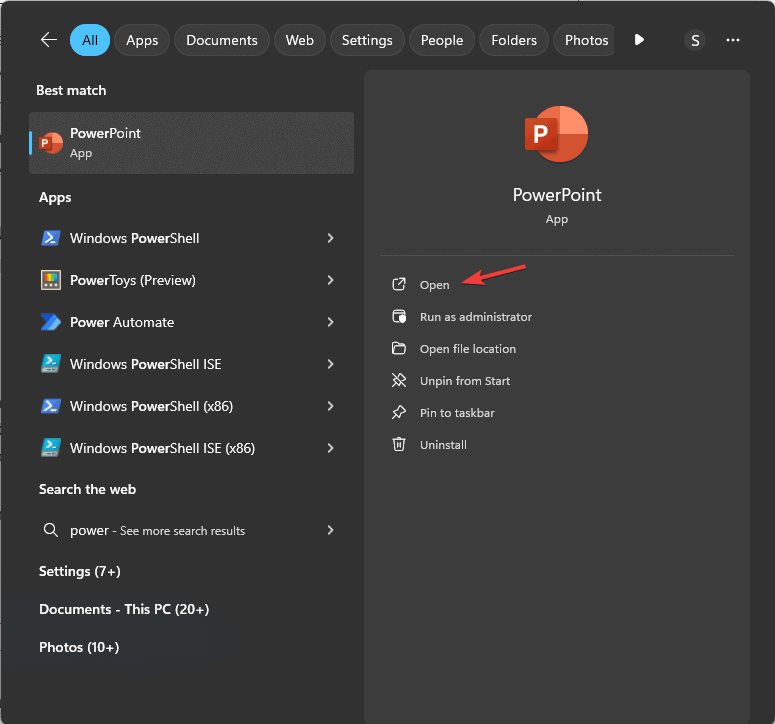
-
Dalla scheda File, clicca su Nuovo, poi seleziona Presentazione vuota.
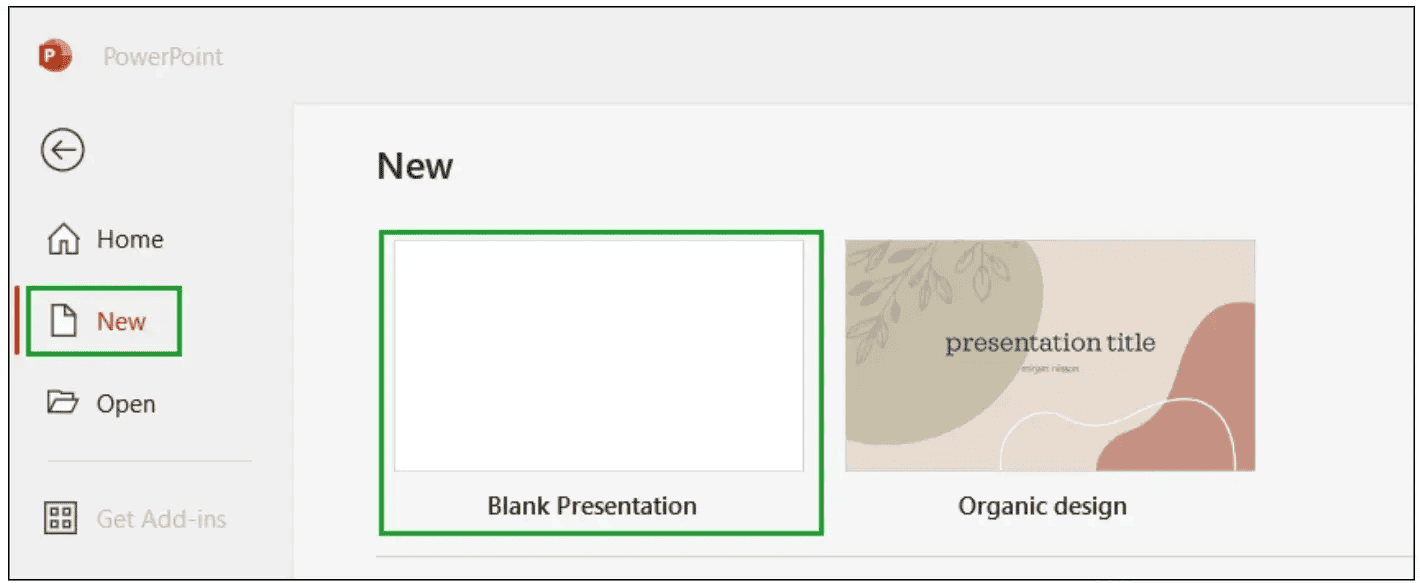
-
Ora dalla scheda Home, scegli Copilot.

- Si aprirà il pannello di Copilot, che sarà diviso in due parti; la parte superiore mostra quattro suggerimenti di invito, mentre la parte inferiore è dove puoi digitare gli inviti e fare domande.
-
Nella parte inferiore, seleziona Utilizzando questa presentazione.
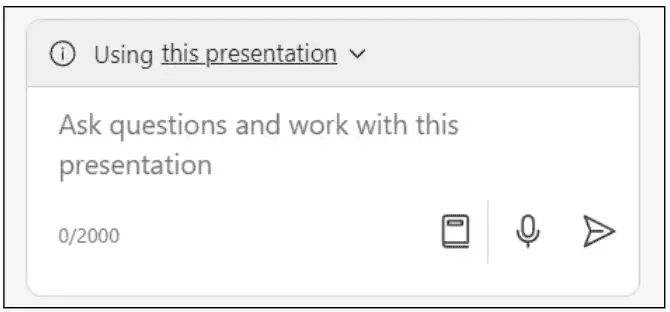
- Clicca su Invia, poi Copilot genererà una presentazione con più diapositive contenenti testo segnaposto.
2. Ottenere note del relatore
- Nella presentazione, clicca sulla scheda Visualizza.
-
Nel gruppo Mostra, clicca su Note. Vedrai le note nella parte inferiore della diapositiva.

- Puoi modificare le note o andare su Visualizza, poi selezionare Pagina note per ottenere la vista focalizzata delle note.
In questo modo, puoi creare le note del relatore e aggiungerle alla presentazione. Leggi di più su questo argomento
- Come Aprire e Usare lo Strumento di Diagnosi DirectX (dxdiag) in Windows 11
- Come Usare la Xbox Game Bar in Windows 11 (Guida Completa per Principianti)
3. Riassumere la presentazione
- Apri la presentazione su PowerPoint, ora dalla scheda Home, scegli Copilot.
-
Clicca nell’area di invito, poi digita Riassumi questa presentazione e clicca su Invia.
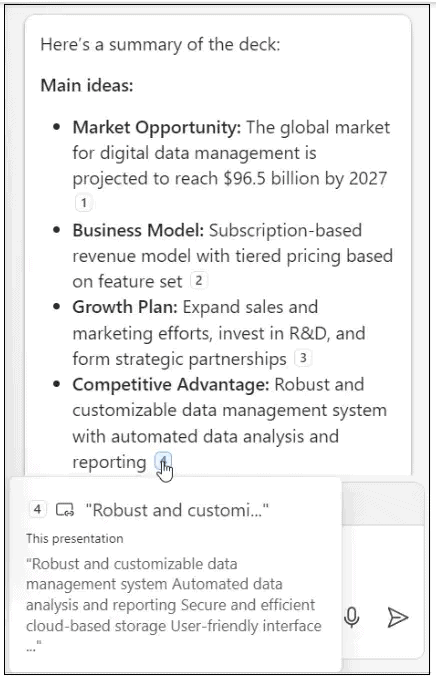
- Copilot fornirà il riassunto del mazzo con riferimenti e il numero di riferimento nel riassunto ti dirà a quale diapositiva nella presentazione si riferisce l’elemento del riassunto.
- Clicca su Copia per ottenere il riassunto negli appunti e incollarlo in un’email, chat di Teams o canale o ovunque tu voglia.
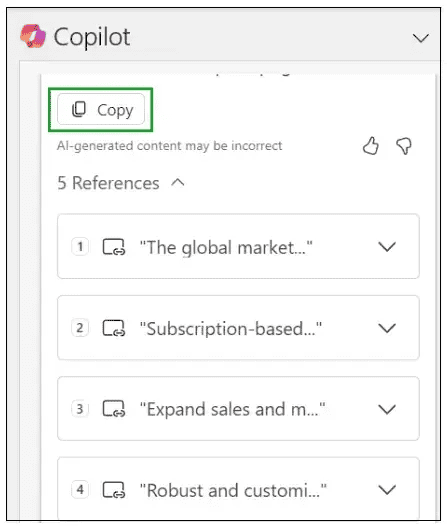
4. Creare una nuova presentazione da un file
NOTA Se stai creando una presentazione da zero utilizzando Copilot, le immagini e il testo sono generati dall’AI.
-
Dalla scheda File, seleziona Nuovo, poi scegli Presentazione vuota.
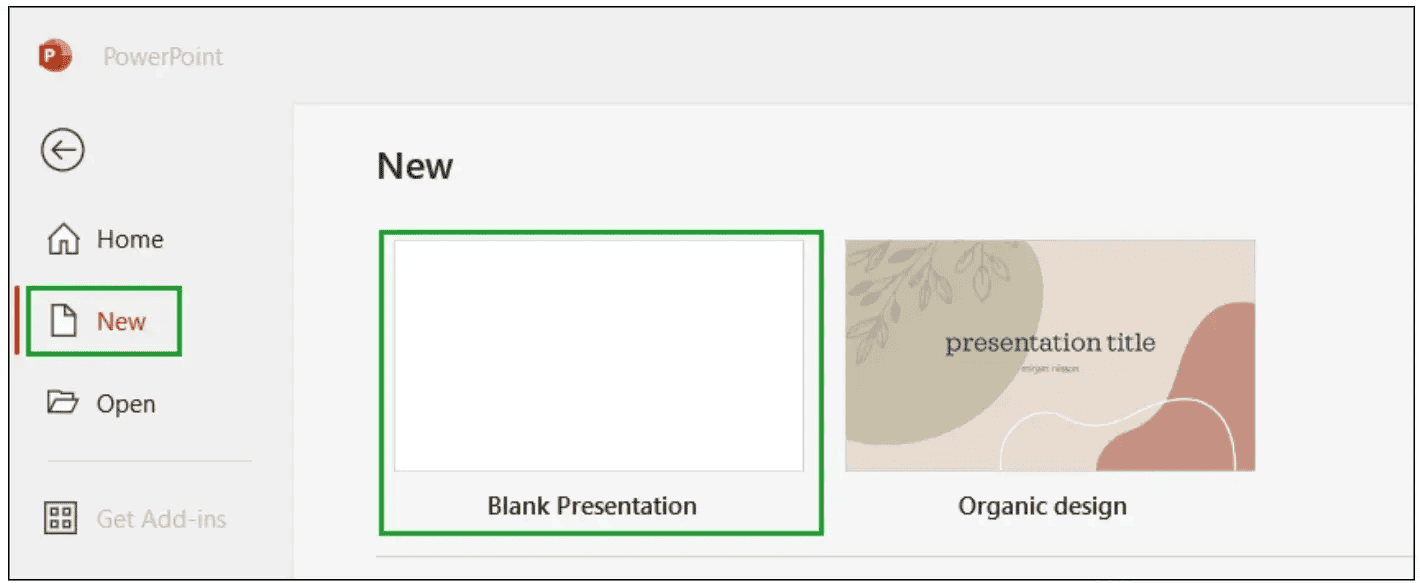
- Nella scheda Home, clicca su Copilot.
-
Ora seleziona l’invito, crea una presentazione da file.
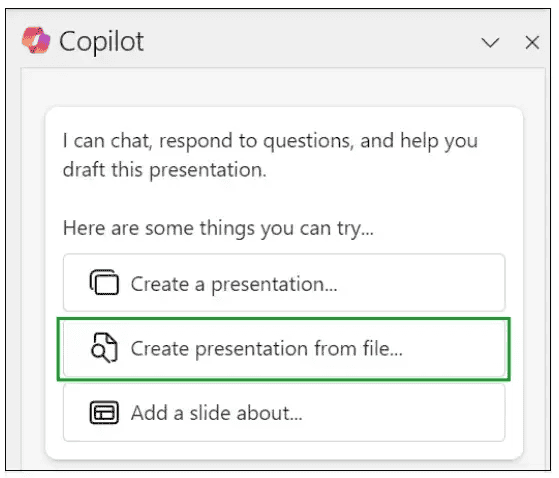
-
Ora devi selezionare il file che vuoi che Copilot utilizzi, assicurati che il file sia salvato su OneDrive. Per farlo, vai alla scheda File e scegli il file dall’elenco.
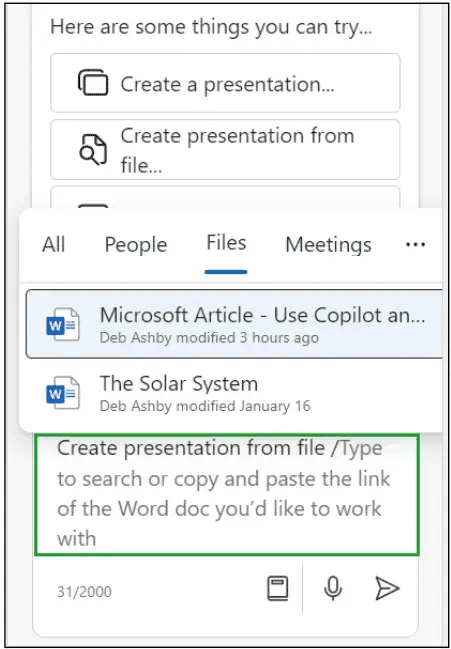
-
In alternativa, puoi incollare il link del file su OneDrive nell’area di invito. Per farlo, puoi aprire il file su OneDrive, quindi selezionare Condividi e Copia Link.
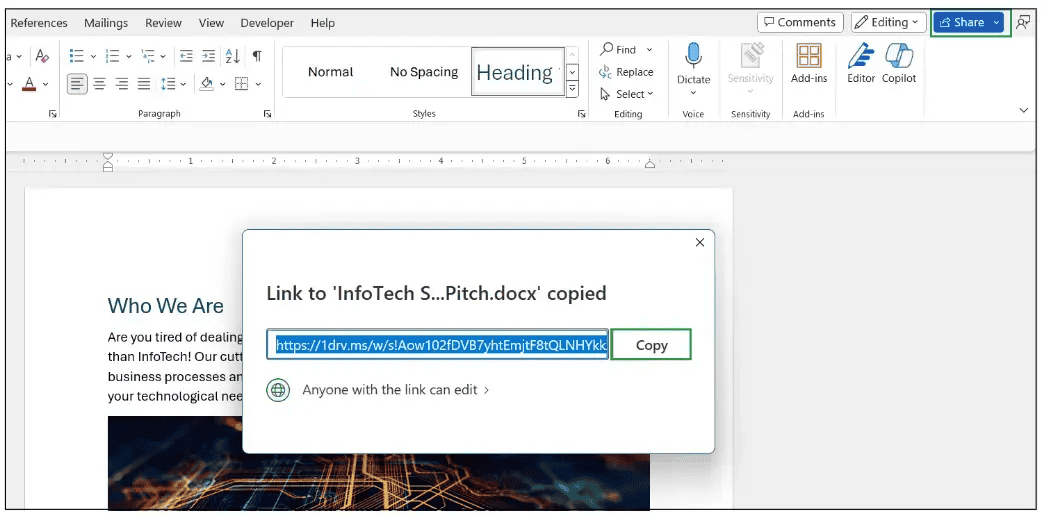
-
Clicca su Copia e incollalo nell’area di invito sull’app PowerPoint, poi clicca su Invia.
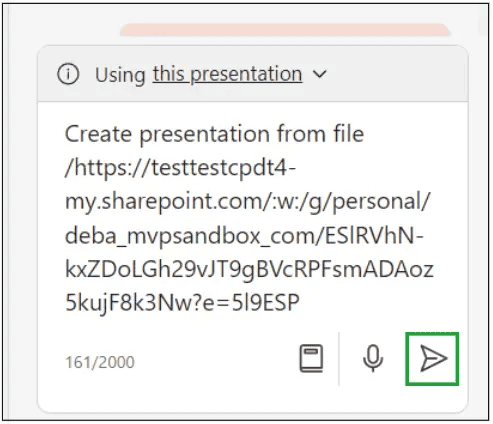
Copilot utilizzerà ora le informazioni nel file per costruire una presentazione e aggiungerà note a ogni diapositiva e ti mostrerà anche la scaletta della presentazione.
Se vuoi sapere come registrare rapidamente una presentazione, abbiamo una guida separata con passaggi dettagliati per te. Oppure, se stai cercando un modo per inserire un video nell’app web di PowerPoint, siamo qui per aiutarti.
Gli amanti di Google Slides possono beneficiare dell’estensione Sliders Timer.
Per concludere, puoi creare presentazioni meravigliose con informazioni appropriate utilizzando Copilot. Per accedere alla funzionalità di Copilot, devi avere una licenza Microsoft 365 Copilot (lavoro) o Copilot Pro (casa).
Se hai domande o suggerimenti su Microsoft Copilot in PowerPoint, sentiti libero di menzionarli nella sezione commenti qui sotto.













